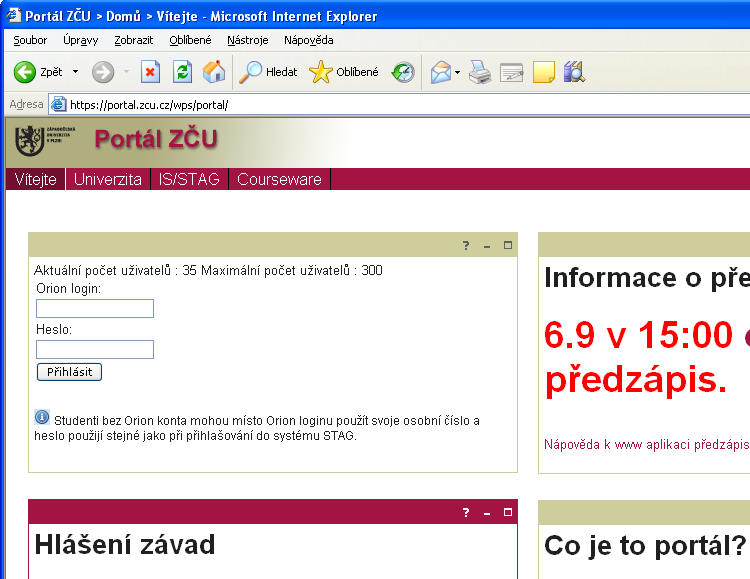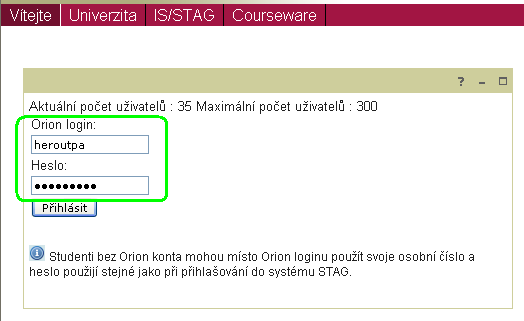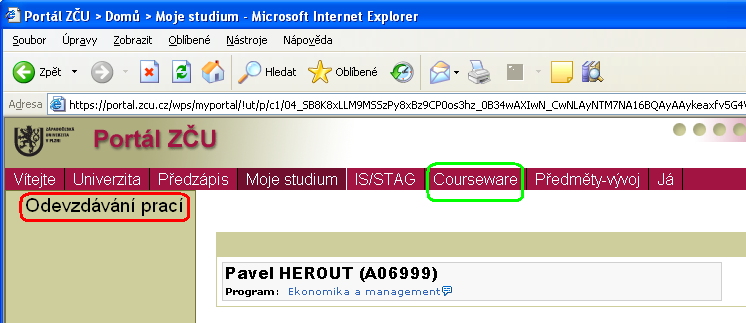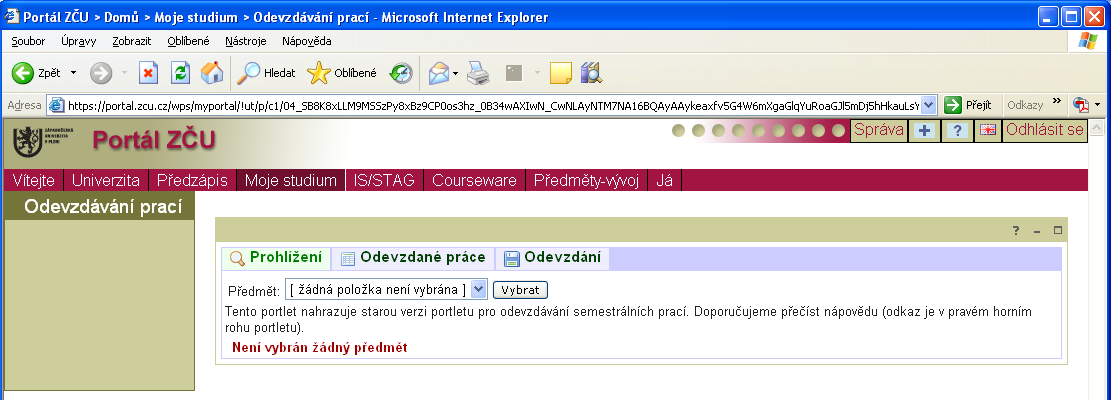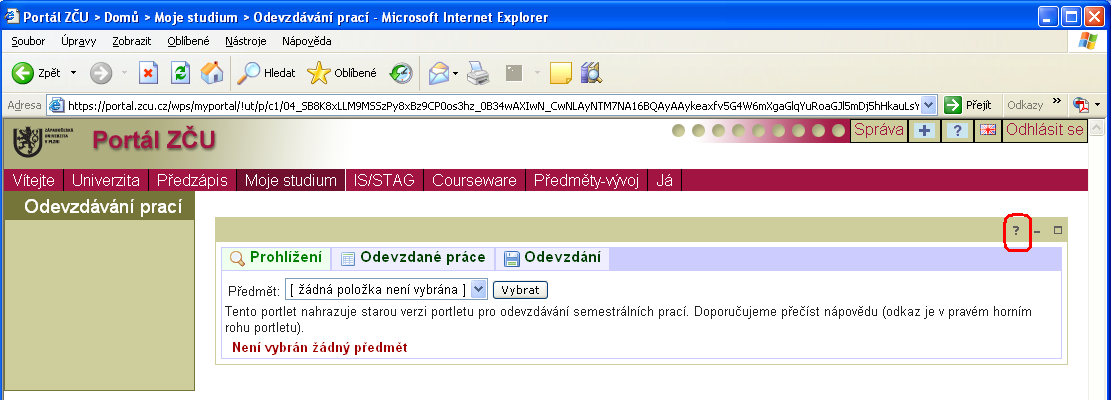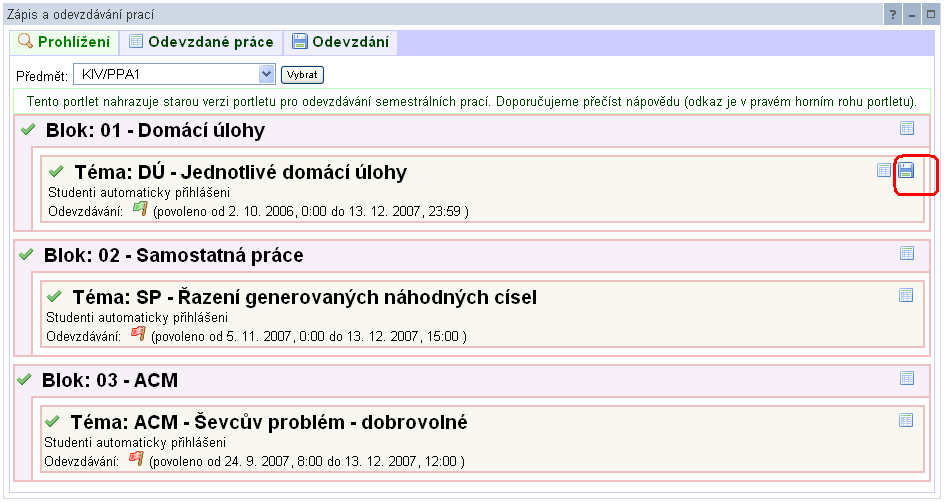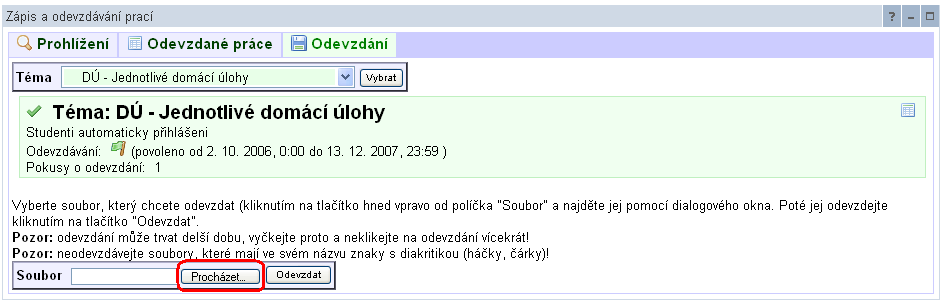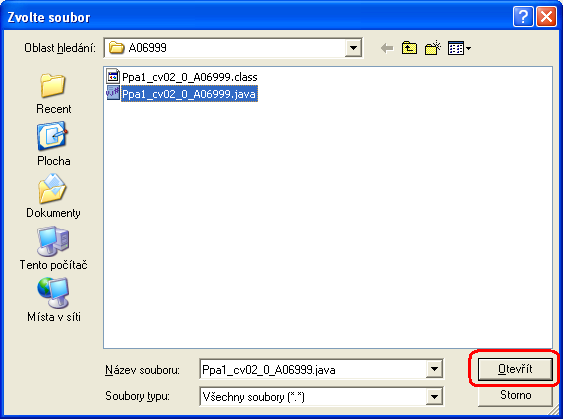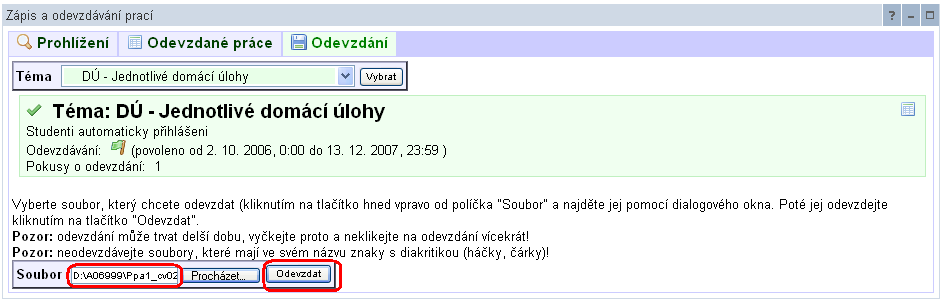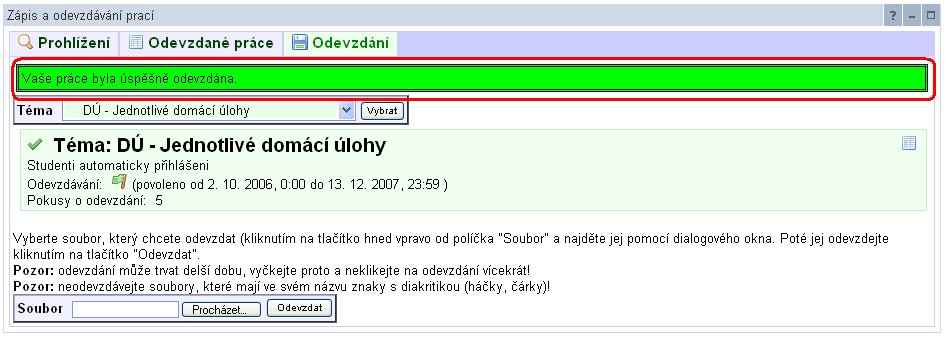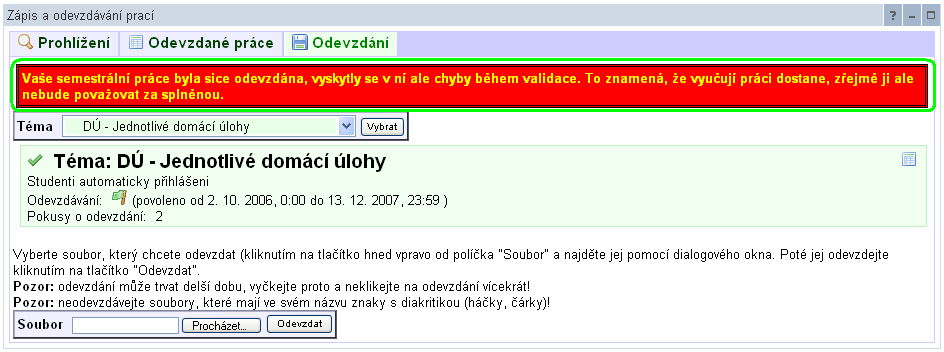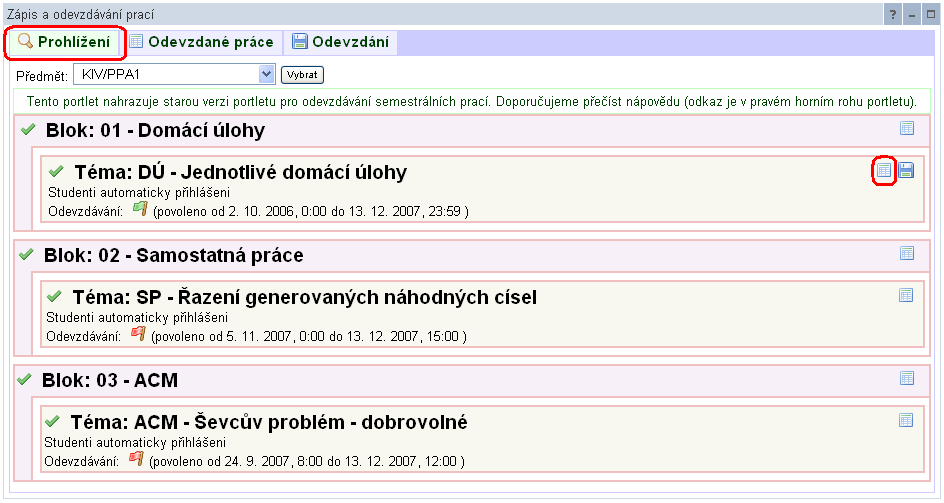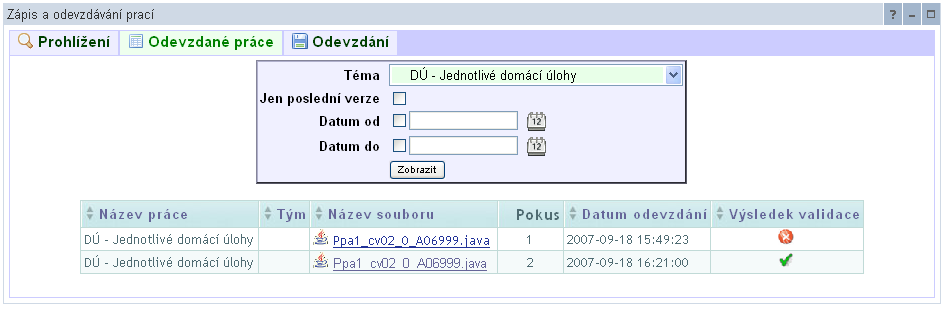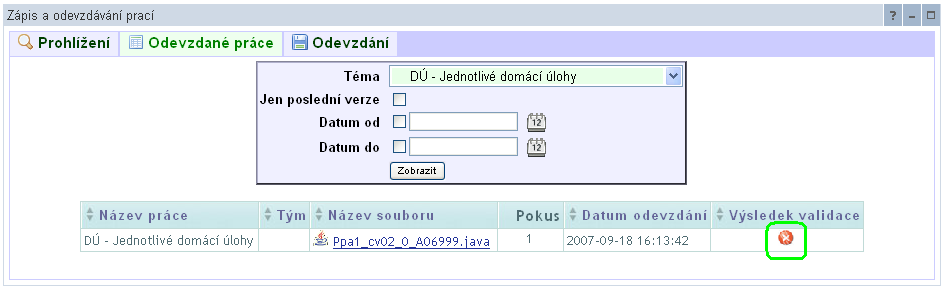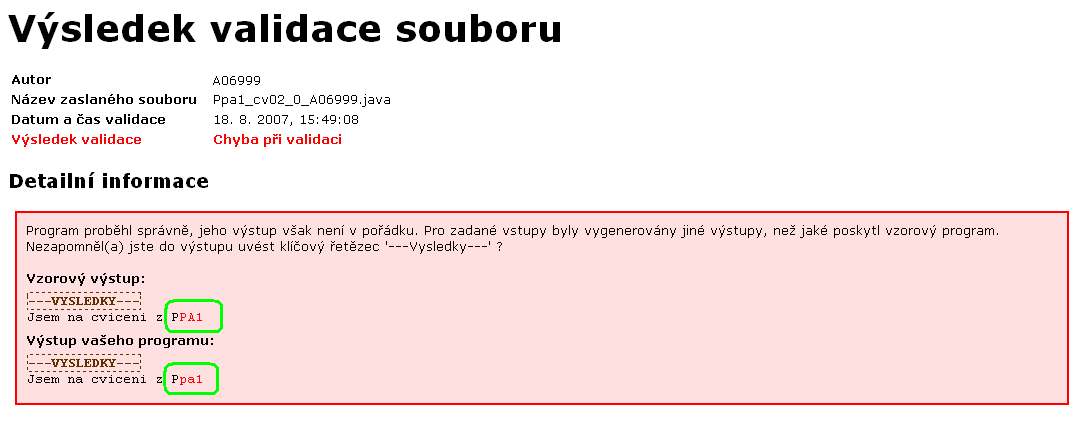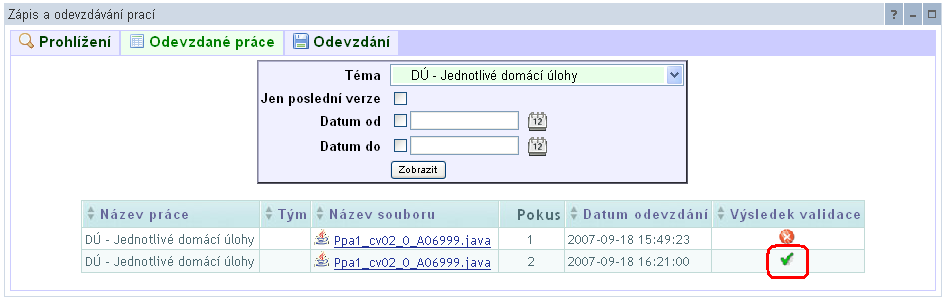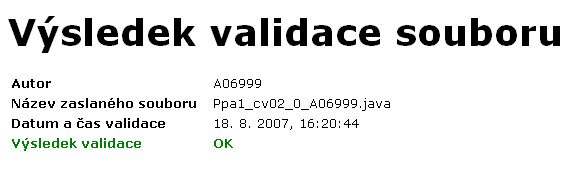1. Princip
Studentský program musí mít totožný výstup, jako referenční program připravený vyučujícím. Shodnost výstupů studentova a referenčního programu kontroluje tzv. "validační server", který je automaticky aktivován ihned po elektronickém odevzdání studentova programu. Validační server ohlásí výsledek validace a v případě, že je neúspěšný, poskytne i chybové hlášení. Student se tak může pokoušet odevzdávat svůj program tak dlouho, dokud nebude úspěšný.2. Příprava programu
2.1. Pojmenování souboru
Všechny domácí úlohy mají název souboru vytvořený podle jednotného schématu, např.:Ppa1_cv04_1_A06999.java
Tento poněkud složitý název je bezpodmínečně nutné dodržet (včetně velkých a malých písmen), protože podle něj je na validačním serveru nalezen odpovídající referenční program. Spletete-li se v názvu, nepodaří se vám úlohu odevzdat.
Nejvhodnější tedy je zkopírovat název ze zadání (viz dále).
2.2. Význam jednotlivých částí názvu souboru
Ppa1
úloha z předmětu PPA1 (na validačním serveru budou postupně uloženy úlohy z více předmětů)_
oddělovač jednotlivých částí (je to podtržítko "_", nikoliv pomlčka "-")cv04
úloha ze 4. cvičení (cvičeních je celkem 11, takže nevýznamová nula je důležitá)1
v pořadí první úloha z tohoto cvičení (pokud je číslo pořadí0, jedná se o zkušební příklad, který nebude bodován)A06999
osobní číslo studenta (konkrétně čísloA06999je číslo, pod kterým se skrývá referenční verze programu);
spletete-li se v osobním čísle, bude tato úloha započítána jinému studentovi (bude ale dohledatelné, kdo ji odevzdal - to v případě zlomyslných pokusů)
2.3. Kde se zjistí jméno úlohy
Zjistí se ze zadání
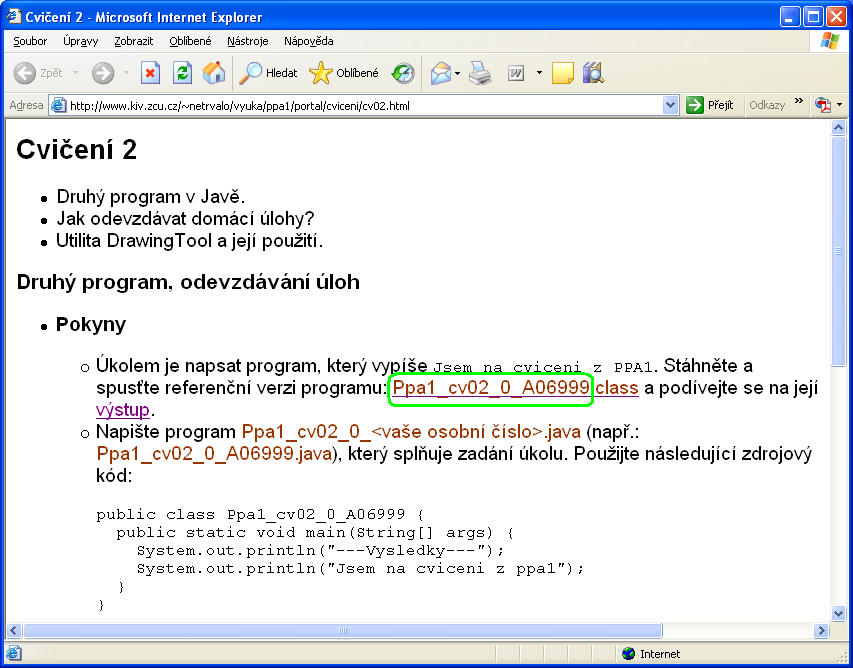
2.4. Kde se zjistí formát výstupu
Z ukázky výstupu referenčního programu.

Zobrazí:
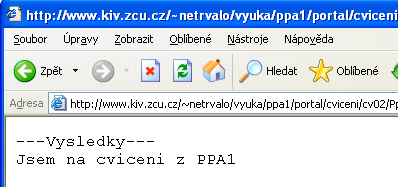
Všimněte si, že výstup vždy začíná řetězcem:
---Vysledky---
Vše, co je před tímto řetězcem, například různé vstupy od uživatele, je ignorováno.
Vše, co je za tímto řetězcem se musí přesně shodovat s výsledky studentova programu.
"Přesně" znamená včetně bílých znaků, velkých a malých písmen atd.
2.5. Jak lze zjistit různé výstupy referenčního programu v závislosti na různých vstupech
Pro každou úlohu je k dispozici.class soubor referenčního programu.

Student si může tento soubor stáhnout do svého adresáře.
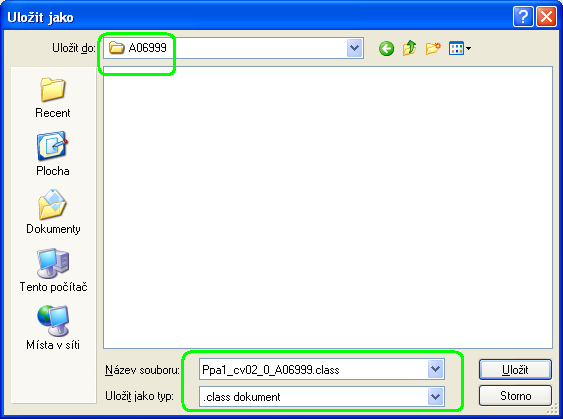

Pak jej spustit a provádět libovolné množství experimentů, například s různými vstupy (tam, kde úloha vyžaduje vstupy od uživatele).
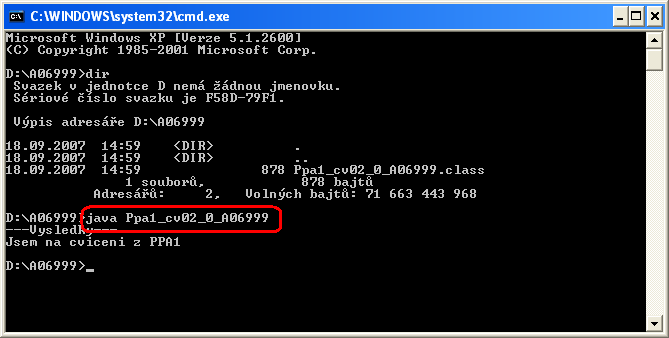
Poznámka pro "dovedy":
Soubor .class je chráněn proti tzv. zpětnému inženýrství. Je určitě snažší napsat úlohu
znovu, než se pokoušet dekódovat .class soubor.
Ukázka výstupu a společně s ukázkou referenčního programu je tedy dostatečná informace, aby student naprogramoval výstup svého programu přesně podle požadavků.